状況を示すアラーム記号を作成するには、以下の手順に従います。
-
Symbol Editor で、新しい記号を作成します。詳細は、「新規記号」を参照してください。
-
「イメージ・リストの追加」をクリックします。「イメージ・リストの作成」ウィザードが開きます。
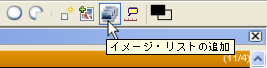 「イメージ・リストの追加」ボタン
「イメージ・リストの追加」ボタン -
「次へ」をクリックして、次のページへ移動します。メモ「次回からこのページを表示しない。」ボックスをチェックして、次回からは「イメージ・リストの作成」ウィザードを使用するときにこのページが表示されないようにします。
-
メインのダイアログ・ボックスで、+ 記号ボタンをクリックしてイメージを追加します。
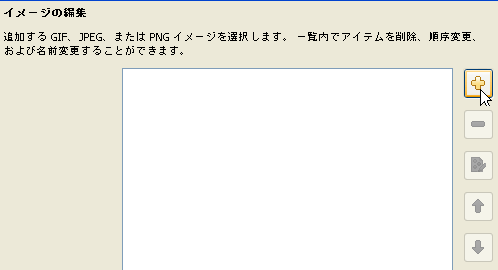 イメージの追加
イメージの追加 -
「イメージ・ファイルの選択」ブラウザーで、<installdir>/jviews-diagrammer89/bin/symboleditor/data/examples ディレクトリーまで移動します。
-
以下のイメージ・ファイルを選択します。
led_circle_green.pngled_circle_orange.pngled_circle_red.png
-
「開く」をクリックします。イメージが一覧に追加されます。
-
「順序」をクリックします。
-
「パラメーター」フィールドに
statusvalueを入力して、新しいパラメーターを作成します。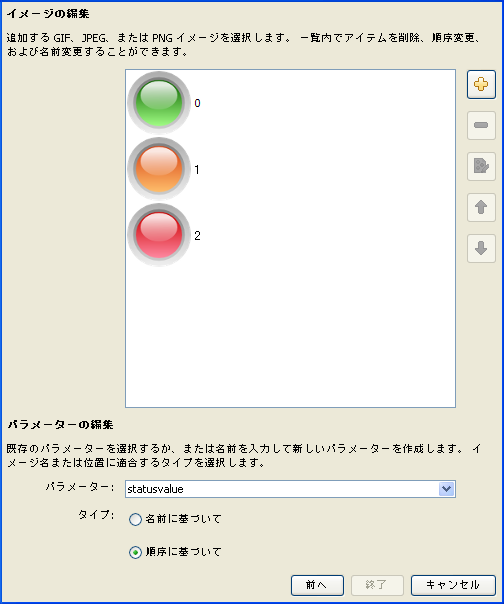 新しいパラメーターのイメージ・リストへの追加
新しいパラメーターのイメージ・リストへの追加 -
「終了」 をクリックします。イメージ、パラメーター、および条件が記号に追加されました。メモイメージ名を使用した表示イメージの設定には、「名前」オプションが使用されます。デフォルトで、イメージ名はインポートしたファイルの名前になっています。「イメージ・リストの作成」ウィザードで名前の変更ボタンを使用して、各イメージの名前を変更することができます。
-
Text オブジェクトおよび Shape オブジェクトを削除します。MultipleIcon オブジェクトが、基本オブジェクトになります。
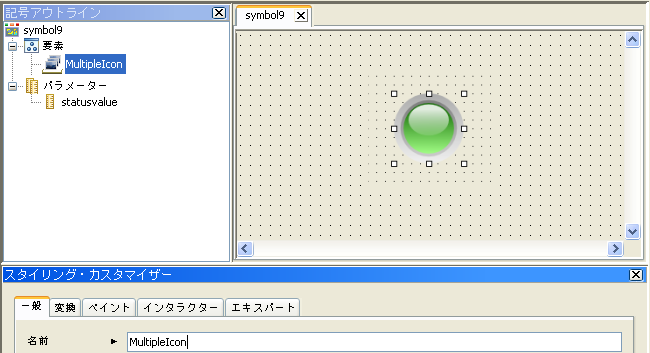 基本オブジェクトとしての MultipleIcon
基本オブジェクトとしての MultipleIcon -
statusvalueパラメーター上で、次の 3 つの許容値を作成します。詳細は、「パラメーターの許容値の設定」を参照してください。statusvalue パラメーターの許容値許容値名値Good (良好)0Warning (警告)1Problem (問題)2 -
「デフォルト値」リストから、「良好 (Good)」を選択します。
-
「プレビュー」をクリックして、この記号をテストします。
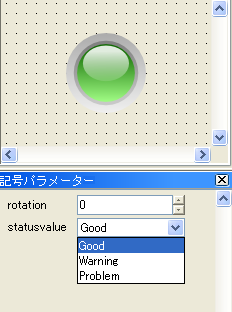
軽いアラーム記号
statusvalue の値が変わると、異なる PNG イメージが可視になります。例えば、statusvalue が問題に等しいとき、赤色のイメージが点滅して警告を告げます。